Steam是一款广受欢迎的游戏平台,不仅提供了丰富多样的游戏选择,还拥有各种实用的功能,其中让玩家能够实时了解游戏帧数的显示功能备受关注。通过Steam的设置,玩家可以轻松地在游戏画面中显示帧数信息,从而更好地了解游戏的性能表现。这不仅对于游戏玩家来说是一个利器,更能帮助他们优化游戏设置,提供更流畅的游戏体验。接下来我们将详细介绍如何在Steam中设置显示游戏帧数的方法,让你轻松掌握这个实用技巧。
Steam如何设置显示游戏帧数
具体步骤:
1.在电脑桌面双击快捷方式图标打开“Steam”。

2.点击窗口左上角的菜单“Steam”。
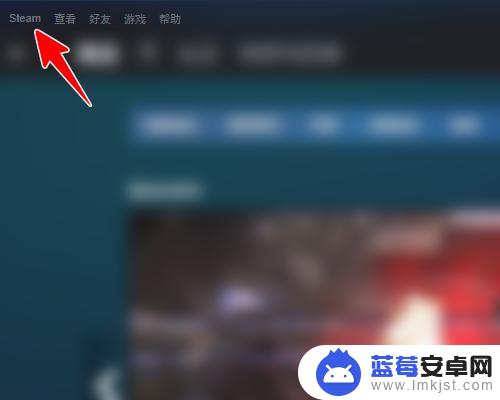
3.点击“设置”。
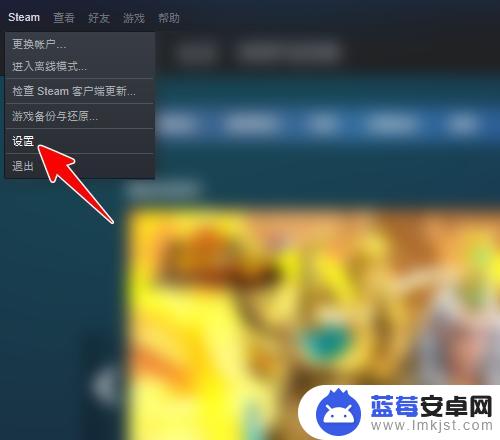
4.点击“游戏中”。
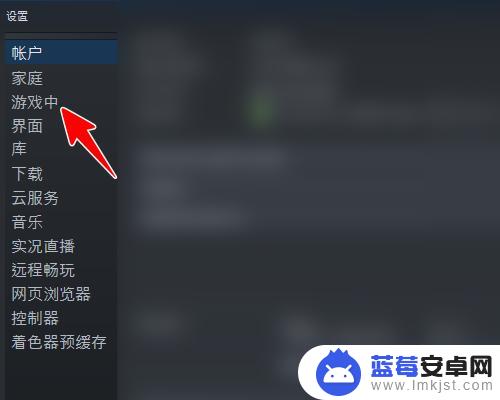
5.点击游戏中帧数显示下面的下拉框,选择“左上角”。再点击“确定”就可以了。
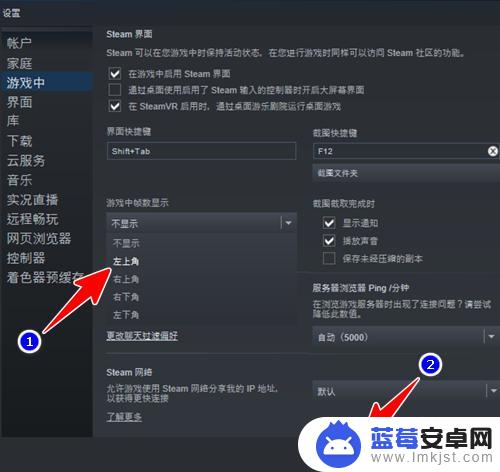
这里介绍了关于如何在Steam中显示游戏帧率的内容,希望本文能对您有所帮助。谢谢!












